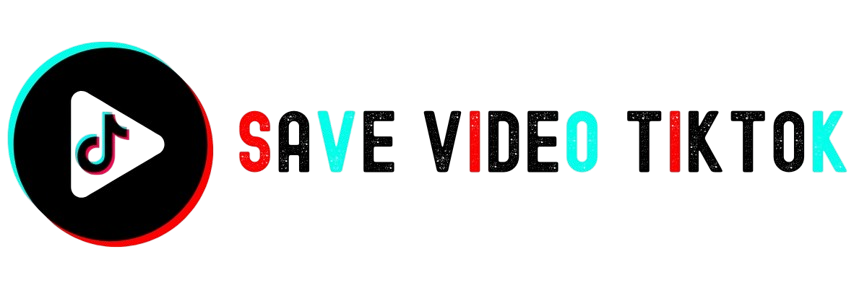Save Video TikTok
TikTok Videoları PC’ye Filigransız Nasıl Kaydedilir?
TikTok videolarını bilgisayarınıza nasıl kaydedeceğinizi merak ediyorsanız, doğru yerdesiniz. Windows, Mac veya Linux kullanıyor olsanız da, TikTok videolarını PC’ye zahmetsizce indirebilirsiniz. Üstelik, TikTok filigranı olmadan videoları kaydederek temiz ve kesintisiz bir izleme deneyimi elde edebilirsiniz. Aşağıdaki basit adımları takip ederek hemen başlayabilirsiniz.
Adım 1: Video Bağlantısını Kopyalayın
Öncelikle, indirmek istediğiniz TikTok videosunu bulun.
- Tarayıcınızda TikTok web sitesini açın.
- Videonun altındaki “Paylaş” düğmesine tıklayın.
- “Bağlantıyı Kopyala” seçeneğini seçerek video URL’sini panonuza kaydedin.
Adım 2: Bağlantıyı Yapıştırın ve Ara
Bağlantıyı aldıktan sonra indirme işlemini başlatın:
- Save Video TikTok sitesine gidin. Bu araç, TikTok filigranı olmadan videoları kolayca indirmenizi sağlar.
- Arama kutusuna sağ tıklayın ve “Yapıştır” seçeneğini seçerek kopyaladığınız bağlantıyı yapıştırın.
- “Ara” düğmesine tıklayarak videoyu getirin.
Adım 3: Videoyu veya Sesi İndirin
Şimdi, TikTok videosunu PC’nize kaydetme zamanı. Birden fazla seçeneğiniz var:
- “Filigransız İndir” seçeneğine tıklayarak videoyu doğrudan cihazınıza kaydedin.
- “MP3 İndir” seçeneğini seçerek videonun ses dosyasını indirin.
Seçtiğiniz video veya ses dosyası, Windows’ta varsayılan “İndirilenler” klasörüne kaydedilecektir.
Bu adımları takip ederek TikTok filigranı olmadan videoları kaydedebilir ve istediğiniz zaman, istediğiniz yerde izleyebilirsiniz!